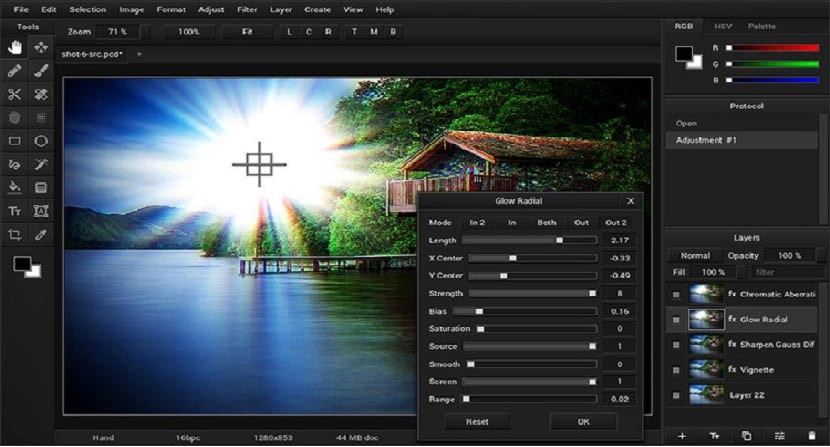
Si يبحثون عن أداة تسمح لهم بتحرير الصور وقد جربوا بالفعل البعض الآخر ، قد تهمك هذه المقالة.
Lالأداة التي سنتحدث عنها اليوم له اسم غنم وهو محرر صور احترافي تتمثل فائدته الرئيسية في القدرة على استخدام تسريع GPU الكامل.
Eهذا هو محرر صور مجاني ومجموعة رسومات مصممة للمبتدئين والمحترفين على حد سواء. ربما لم يسمع البعض منكم بهذه الأداة الممتازة ، لكن يمكنني أن أؤكد لكم أنها أداة تستحق المحاولة.
حول Pencilsheep
Pencilsheep مجاني تمامًا وهو تطبيق متعدد المنصات لذا فهو متوافق مع Linux و Windows و Mac.
العرض نفسه رائع حقًا. تييحتوي على الكثير من أدوات تحرير الصور سهلة الاستخداممع بعض أدوات الرسم. يوجد أيضًا إصدار مجاني عبر الإنترنت يمكنك تجربته في متصفحك.
أعترف أن Pencilsheep يبدو وكأنه برنامج رسم رقمي. لكن الميزات الرئيسية تدور حول تحرير الصور ، تمامًا مثل Photoshop.
بالإضافة إلى تسريع GPU الكامل ، يعمل مع الطبقات والأقنعة وأنماط الطبقة والفلاتر وطبقات المرشح التفاعلية ، ويدعم HDR ويدعم جدول التحويل الرقمي.
ينفذ Pencilsheep جميع عمليات الأداء الحرجة (المزج ، والفلاتر ، وأدوات الطلاء ، وما إلى ذلك) مباشرة على وحدة معالجة الرسومات.
ميزات Pencilsheep
على عكس برامج تحرير الصور التقليدية (التي لا تستخدم حوسبة GPU ، أو تقدم فقط تسريعًا جزئيًا لوحدة معالجة الرسومات) ، تم تصميم Pencilsheep خصيصًا من الألف إلى الياء للاستفادة الكاملة من وحدة معالجة الرسومات لجميع عمليات التلاعب بالصور.
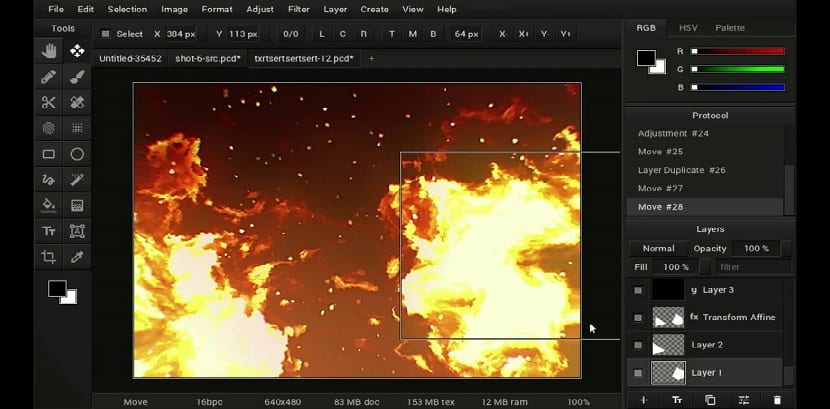
نتيجة لذلك ، بالنسبة للعديد من المهام ، يكون Pencilsheep أسرع من برامج تحرير الصور التقليدية.
بالإضافة إلى تطبيق المرشحات بشكل مدمر ، كما هو الحال في برامج تحرير الصور التقليدية ، يتيح لك Pencilsheep أيضًا وضع المرشحات كطبقات مرشح تفاعلية في أي مكان في مجموعة المرشح.
يتم تحديث طبقات المرشح تلقائيًا عند تغيير الطبقات الأساسية. أصبح إعادة التكوين الفوري ممكنًا من خلال عرض Pencilsheep المعجل بالكامل من خلال GPU.
يدعم Pencilsheep العديد من تنسيقات الألوان المختلفة بنطاقات مختلفة وأعماق بت (تصل إلى 32 بت لكل قناة / 256 بت لكل بكسل HDR). كل أداة ومرشح يدعم بشكل كامل جميع التنسيقات المتاحة.
De الخصائص التي يمكن إبرازها ، يمكننا أن نجد:
- لديها نسخة عبر الإنترنت ونسخة سطح المكتب
- يسمح بإنشاء وإدارة الطبقات والأقنعة وأنماط الطبقة
- المرشحات والإعدادات
- طبقات الضبط وطبقات المرشح
- تسريع GPU الكامل
- دعم HDR
- متصفح الصور
- مكتبة صور المخزون
- مستعرض الخطوط
- مستورد ملف Camera Raw
كيفية تثبيت Pencilsheep على لينكس؟
لأولئك الذين يرغبون في أن يتمكنوا من تثبيت هذه الأداة الممتازة على أنظمتهم ، يمكنهم القيام بذلك باتباع الإرشادات التي نشاركها أدناه.
سنقوم بتثبيت Pencilsheep باستخدام حزم Snap، بهذه الطريقة يمكننا ضمان التثبيت في معظم توزيعات Linux الحالية.
لهذا السبب يجب أن نحظى بالدعم حتى نتمكن من تثبيت تطبيقات من هذا النوع في نظامنا.
كونك متأكدًا من قدرتك على تثبيت هذا النوع من التطبيقات لنظامنا ، سنقوم بفتح محطة وفيها سنقوم بتنفيذ أحد الأوامر التالية حسب نوع التثبيت الذي نريده.
إلى تثبيت نسخة مستقرة يجب أن نكتبr:
sudo snap install pencilsheep
إذا كنت ترغب في الحصول على إصدار Relase Candidate (إصدار التطوير) من البرنامج:
sudo snap install pencilsheep --candidate
بنفس الطريقة بالنسبة لأولئك الذين يرغبون في تثبيت إصدار تجريبي:
sudo snap install pencilsheep --beta
الآن بالنسبة لأولئك الذين يرغبون في إجراء أو التحقق مما إذا كان هناك تحديث لهذه الأداة المساعدة ، ما عليك سوى تشغيل الأمر التالي:
sudo snap refresh pencilsheep
أعتقد أن Pencilsheep يستحق المحاولة.
إنه ليس بأي حال من الأحوال أكبر أو أسوأ برنامج عندما يتعلق الأمر بتحرير الصور وبالطبع فهو ليس بديلاً كليًا لبرنامج Photoshop أو Gimp أيضًا.
لكنه يوفر مجموعة من أدوات تحرير الصور وبرنامج رسم موثوق به سيقدره مستخدمو Linux.
مرحبًا ، أنا إستيبان من بوينس آيرس بالأرجنتين
مبتدئ إلى لينكس
لدي التوت
عندما أقوم بتشغيل برنامج التثبيت ، أتلقى الرسالة التالية
pi @ raspberrypi: ~ $ sudo snap install pencilsheep
sudo: snap: الأمر غير موجود
pi @ raspberrypi: ~ $
أنا في انتظار تعليقك
شكرا
تبدو فكرة رائعة لعمل رسوم متحركة ؛ لكن لدي تفاصيل ، اللغة ، حيث أني أقوم بتوليد مواد للطلاب الأصغر الذين لا يتقنون اللغة الإنجليزية.
مرحبًا Esteban ، مما تظهر أنك تعمل مع Respberry. إذا كنت تستخدم نظام التشغيل Raspbian ، فيجب عليك أولاً تثبيت دعم snaps عن طريق القيام بذلك:
- sudo تثبيت snapd
ثم نعم ، يمكنك تثبيت أي سناب دون صعوبة كبيرة.
تحية طيبة وآمل أن تكون المساهمة في خدمتكم.
نحاول أيضًا أن نتعاون في هذا العالم الرائع من البرمجيات الحرة ، نحن فيه http://www.planetatecno.com.uy
يبدو أنها فكرة ممتازة لعمل الرسوم المتحركة ؛ لكن لدي تفاصيل ، اللغة ، حيث أني أقوم بتوليد مواد للطلاب الأصغر سنًا الذين لا يتحدثون الإنجليزية.
إستيبان ، آسف على الاندفاع (أشياء من العمل هاها). الأمر الكامل هو:
- sudo apt install snapd
ثم أعد تشغيل النظام لأخذ التغييرات.
شكرًا للمشاركة ، يبدو هذا البرنامج جيدًا ، وسأجربه. في صحتك!